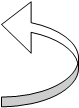1-6 「実行」メニュー
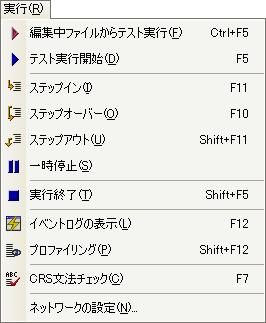
1-6-1 編集中ファイルからテスト実行
プロジェクトのスタートアップの設定を無視して現在編集中のファイルからテスト実行を開始します。
1-6-2 テスト実行開始
プロジェクト設定の情報でテスト実行を開始します。
1-6-3 ステップイン
実行停止部分から1ステップ実行します。
get()やfunction呼び出しをステップインした場合、呼び出し内部へとステップします。
Form form1 {: subFunc(); :}Function subFunc() { : :}
|
|
1-6-4 ステップオーバー
実行停止部分から1ステップ実行しますが、get()やfunction呼び出しも1ステップとします。
Form form1 {: subFunc(); :}Function subFunc() { : :}
|
|
1-6-5 ステップアウト
即座に呼び出し元のfunction呼び出し、get()位置に戻ります。
Form form1 {: subFunc(); :}Function subFunc() { : :}
|
|
1-6-6 一時停止
実行中に一時停止させます。
1-6-7 実行終了
テスト実行を終了します。
1-6-8 イベントログの表示
テスト実行中のBiz/Browserで発生したイベントログのアウトプットビューへの表示をON・OFFします。
1-6-9 プロファイリング
テスト実行時、Biz/Browserにプロファイリングを行わせるかどうかをON・OFFします。
ONの状態でテスト実行を終了すると、「アウトプットビュー」の「プロファイリング」タブに結果が表示されます。
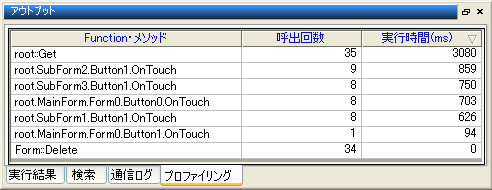
ツールバー上の「プロファイリング」ボタンのプルダウンによりクラス集計か、またはインスタンス集計かを選択することができます。
参照:統合デバッグ環境
1-6-10 CRS文法チェック
スクリプトペインのCRSを文法チェックします。結果はアウトプットビューの実行結果に表示されます。
1-6-11 ネットワークの設定
Biz/Designerは自身がプロキシサーバ機能を実装し、デザイン中の外部アクセスやテスト実行時のBiz/Browserからのリクエストを適切な場所に転送します。
ここではその内蔵サーバの設定を行います。
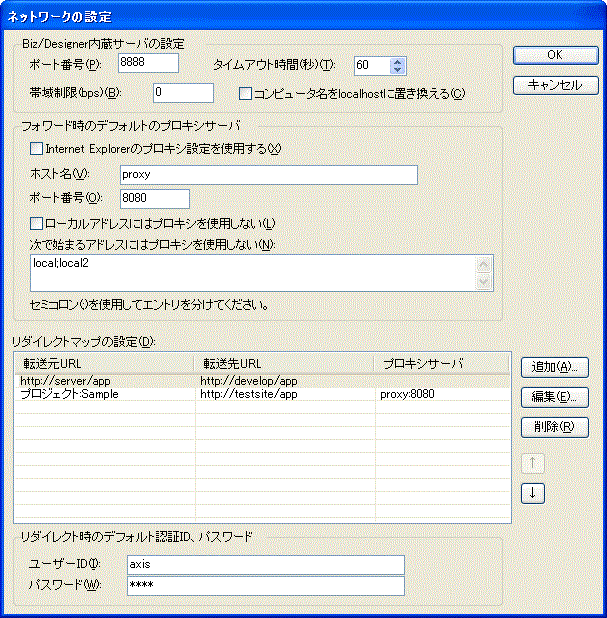
Biz/Designer内蔵サーバの設定
ポート番号
リクエストを待つポート番号を指定します。通常はデフォルト値で変更する必要はありません。すでにポート番号が別のサーバで所有されている場合は変更してください。
テスト実行時Biz/Browserは暗黙にこのポート番号にアクセスします。
タイムアウト時間
内蔵サーバが外部サーバへリクエストをフォワードする場合のタイムアウト時間を設定します。
時間の掛かるサーバプログラムを実行する場合、タイムアウトしてしまう場合は変更してください。デフォルト値は1分(=60秒)です。
帯域制限
内蔵プロキシサーバの通信帯域を制限して、低速回線のシミュレートを行います。単位は(bps:ビット毎秒)です。
ISDN64Kを想定するならば65536を入力(実効速度を考慮するならそれ以下)します。
8以下の数値を指定しても8と見なされます。
コンピュータ名をlocalhostに置き換える
URLのホスト名がコンピュータ名だった場合、localhostに置換します。
この機能はInternet Explorer7以降の環境でBiz/Browserがlocalhostをコンピュータ名に置換する動作を逆に再度localhostに戻したい場合に使用します。
フォワード時のデフォルトのプロキシサーバ
内蔵サーバがリクエストを外部へフォワードする場合に使用するプロキシサーバを必要なら設定します。
Internet Explorerのプロキシ設定を使用する
IEまたはコントロールパネルのインターネットオプションで指定したプロキシ設定と同じ設定で動作します。
ただし、プロキシ設定の自動構成は適用されません。手動で指定したプロキシのみ有効です。
ホスト名、ポート番号
プロキシサーバを指定します。
ローカルアドレスにはプロキシを使用しない
すべてのローカルエリアへのアクセスにはプロキシサーバ使用しません。
次で始まるアドレスにはプロキシを使用しない
プロキシを使いたくないホストのアドレスを直接指定します。複数のホストは;(セミコロン)で区切ります。
リダイレクトマップの設定
特定のURLへのアクセスを自動的に別のURLへリダイレクトします。
例えばプロジェクトの設定は本番サーバへのURLを設定しておき、本番サーバへアクセスするようなコーディングをしておきながら実際にはリダイレクトでテストサーバへアクセスさせるような用途に用いることができます。
[追加]、[編集]、[削除]ボタンでエントリの編集を行います。表示順は[↑]、[↓]ボタンで変更することができます。
また、リダイレクトマップは重複しなければいくつでも指定することができます。
転送元URLに限り、特殊キーワード「プロジェクト:」が指定できます。
URLの代わりに「プロジェクト:test1」と記述することによって、プロジェクトtest1にマッピングされたURLに自動的に読み替えられます。
「リダイレクトの設定」ダイアログ
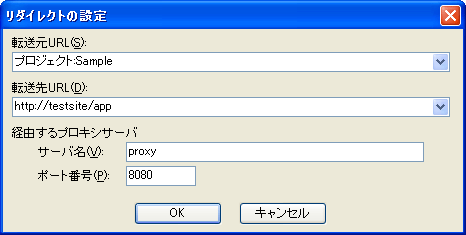
転送元URL(または"プロジェクト:"指定)、転送先URLを指定します。
特にデフォルト以外のプロキシサーバを経由する場合「経由するプロキシサーバ」を指定します。
リダイレクト時のデフォルト認証ID、パスワード
リダイレクト時に限り、BASIC認証を求められた場合、自動的に設定されたユーザーIDとパスワードで認証を試みます。